Сегодня мы поговорим об одной очень актуальной проблеме - как сделать так, чтобы экран компьютера или ноутбука никогда не выключался сам по себе во время работы или просмотра видео.
Причины автоматического выключения экрана компьютера
По умолчанию в операционной системе Windows включен режим энергосбережения, который предусматривает автоматическое выключение монитора через определенное время бездействия пользователя. Это сделано по нескольким причинам:
- Экономия электроэнергии. Отключение подсветки экрана позволяет сократить энергопотребление компьютера в 2-3 раза.
- Сохранение ресурса монитора. Постоянное свечение пикселей снижает срок службы матрицы.
- Настройки энергосбережения в Windows по умолчанию. Параметры отключения экрана настроены для экономичного режима.
Поэтому если вы не касаетесь клавиатуры или мыши в течение 5-10 минут, операционная система по умолчанию гасит экран. Это может быть очень неудобно, когда вы смотрите фильм или видеоролик в полный экран.

Как отключить выключение экрана в настройках Windows
Чтобы избавиться от этой проблемы, в ОС Windows предусмотрено несколько способов полностью запретить автоматическое отключение монитора компьютера или ноутбука.
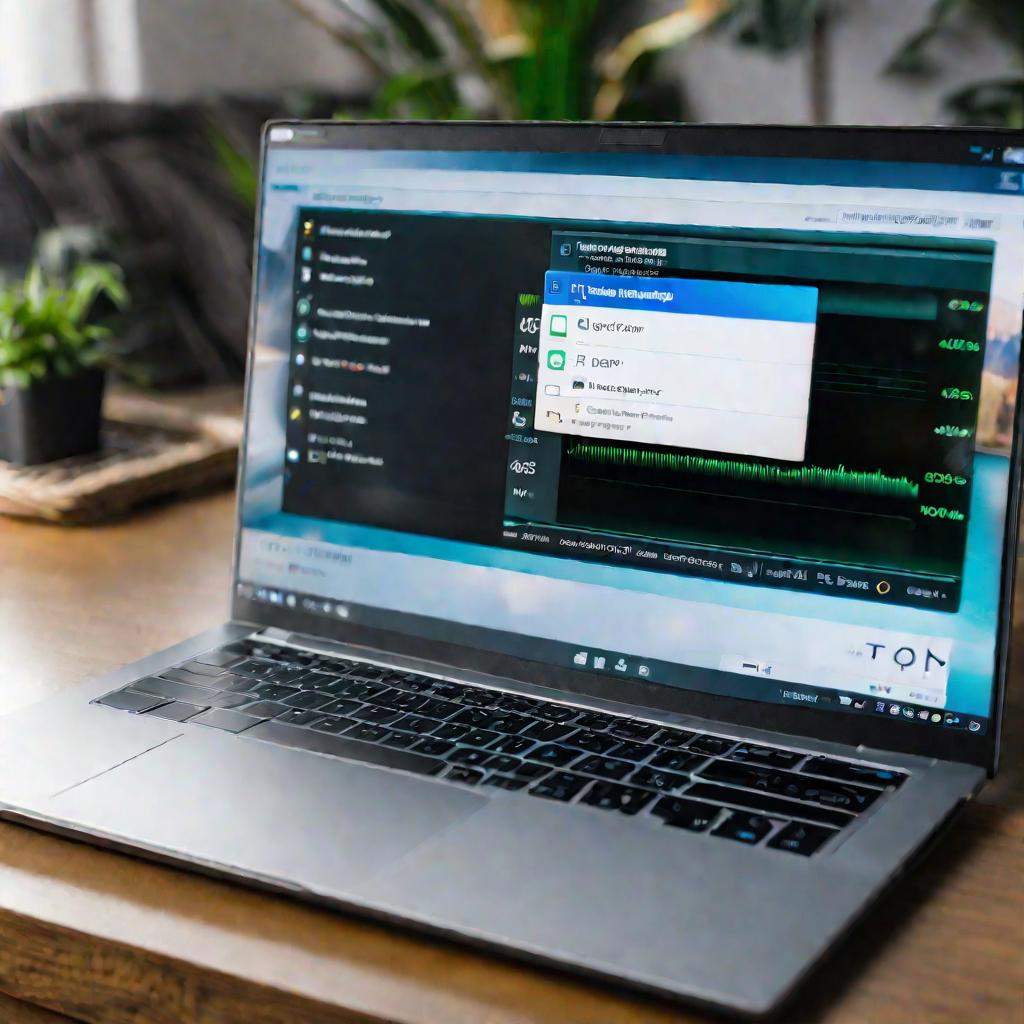
Через "Параметры" и "Электропитание"
Это самый простой способ отключить выключение экрана в Windows 10:
- Зайдите в "Параметры" Windows через меню "Пуск".
- Выберите раздел "Система".
- Перейдите во вкладку "Электропитание".
- В блоке "Экран" выберите вариант "Не отключать" в меню времени.
Теперь монитор никогда не будет отключаться автоматически при бездействии пользователя. Необходимые изменения можно сделать также и в предыдущих версиях Windows.
В "Панели Управления" и разделе "Экран"
Для тех, кто предпочитает классический интерфейс настроек Windows, предусмотрен аналогичный способ:
- Запустите "Панель Управления".
- Выберите "Оформление и персонализация" или "Внешний вид и персонализация".
- Нажмите на ссылку "Настройка параметров экрана".
- Перейдите на вкладку "Электропитание".
- Установите "Никогда" в параметре отключения экрана при работе от сети.
Обратите внимание, что в данном меню можно выставить отдельные настройки для режимов питания от сети или от батарей для ноутбуков.
Изменение реестра для постоянного включения монитора
Если вы хотите навсегда отключить функцию выключения экрана в Windows, можно внести соответствующие правки в реестр операционной системы:
- Запустите реестр Windows, набрав regedit в меню Пуск.
- Перейдите по пути HKEY_LOCAL_MACHINE\SYSTEM\CurrentControlSet\Control\Power\PowerSettings\7516b95f-f776-4464-8c53-06167f40cc99\8EC4B3A5-6868-48c2-BE75-4F3044BE88A7
- Измените значение ключа Attributes на 2
Теперь параметр отключения экрана будет проигнорирован операционной системой и монитор останется включенным постоянно.
Настройка исключений для определенных приложений
Если вам не нужно полностью запрещать автовыключение экрана в Windows, а требуется только, чтобы монитор не гас при работе конкретных приложений, то это можно сделать в настройках электропитания.
Например, сделать так, чтобы экран не потухал во время просмотра фильмов или видеороликов на YouTube при воспроизведении в полный экран.
- Зайдите в настройки электропитания Windows.
- Выберите нужное приложение, для которого требуется отключить выключение монитора.
- Поставьте галочку "Запретить отключение экрана" для этой программы.
Аналогично можно сделать, чтобы экран компьютера не потухал во время просмотра презентаций, чтения длинных текстовых документов в Word или Excel, при работе с графическими редакторами.
Способы фиксации экрана для зарядки ноутбука
Особую актуальность проблема приобретает для владельцев ноутбуков. Ведь при подключении зарядного устройства и работе от сети также может срабатывать режим энергосбережения с выключением монитора.
Сделать, чтобы экран ноутбука не гас и не потухал во время зарядки, используйте такие способы:
- Выставьте параметр "Не отключать" для режима работы от сети.
- Запустите на ноутбуке видео или презентацию в полный экран.
- Воспользуйтесь сторонними утилитами для фиксации включенного монитора.
- Подключите внешний монитор, проектор или телевизор через HDMI.
Проблемы с драйверами видеокарты
Иногда причиной внезапного выключения экрана компьютера может быть неверная работа драйверов графического адаптера или видеокарты. Особенно если речь идет о дополнительном дискретном GPU.
Чтобы сделать так, чтобы монитор не потухал из-за проблем драйверов, попробуйте:
- Установить последние обновленные драйвера для вашей видеокарты.
- Откатить драйвера на более старую стабильную версию.
- Проверить параметры энергопотребления и рабочие частоты GPU.
- Отключить автообновление драйверов в Windows.
Настройки BIOS и возможные решения
Если ничего не помогает и операционная система продолжает гасить экран, возможно, стоит заглянуть в BIOS компьютера. Иногда там в разделе Power Management включен режим энергосбережения Monitor, который вы можете отключить.
Также в BIOS проверьте параметры работы кулеров процессора и видеокарты, которые могут автоматически снижать обороты при простое системы. Это тоже может приводить к отключению монитора.
























